Přidání podpisů do e-mailů v aplikaci Outlook
Velmi často, zejména při firemní korespondenci, při psaní dopisu je povinen označit podpis, který zpravidla obsahuje informace o příspěvku a jménu odesílatele a jeho kontaktní údaje. A pokud budete muset poslat mnoho dopisů, pak je pokaždé, když píšete stejné informace, obtížné.
Naštěstí má poštovní klient schopnost automaticky přidat podpis k písmenu. A pokud nevíte, jak vytvořit podpis ve výhledu, pak vám tato instrukce pomůže.
Zvažte nastavení podpisu ve dvou verzích aplikace Outlook - 2003 a 2010.
Obsah
Vytvoření elektronického podpisu v aplikaci MS Outlook 2003
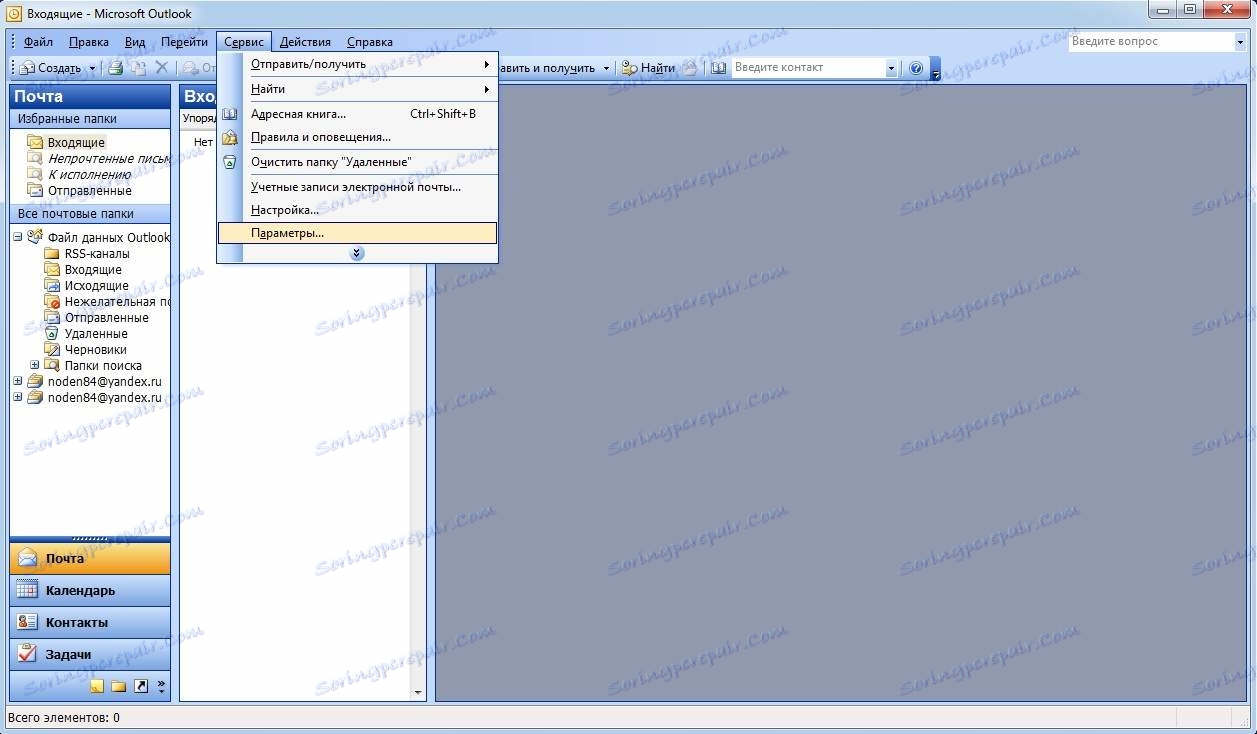
Nejdříve spustíme poštovní klient a v hlavním menu přejdeme do části "Nástroje", kde vybereme položku "Možnosti".

V okně možností přejděte na kartu "Zpráva" av dolní části tohoto okna v poli "Vyberte podpisy pro účet:" vyberte účet ze seznamu. Nyní stiskneme tlačítko "Podpisy ..."

Nyní jsme otevřeli okno pro vytvoření podpisu, kde stiskneme tlačítko "Vytvořit ...".

Zde musíte zadat název našeho podpisu a pak kliknout na tlačítko "Další".

Nyní se na seznamu objevil nový podpis. Pro rychlé vytvoření můžete v dolním poli zadat text podpisu. Pokud potřebujete speciální způsob, jak uspořádat text, klikněte na tlačítko "Změnit".
Po zadání textu podpisu je nutné uložit všechny změny. Chcete-li to provést, klepněte na tlačítka "OK" a "Použít" v otevřených oknech.
Vytvoření elektronického podpisu v aplikaci MS Outlook 2010
Nyní se podívejme, jak udělat podpis v e-mailu aplikace Outlook 2010
Ve srovnání s programem Outlook 2003 je proces vytváření podpisu ve verzi 2010 lehce zjednodušen a začíná vytvářením nového dopisu.
Takže spusťte aplikaci Outlook 2010 a vytvořte nový e-mail. Pro pohodlí rozšiřujeme okno editoru na celou obrazovku.
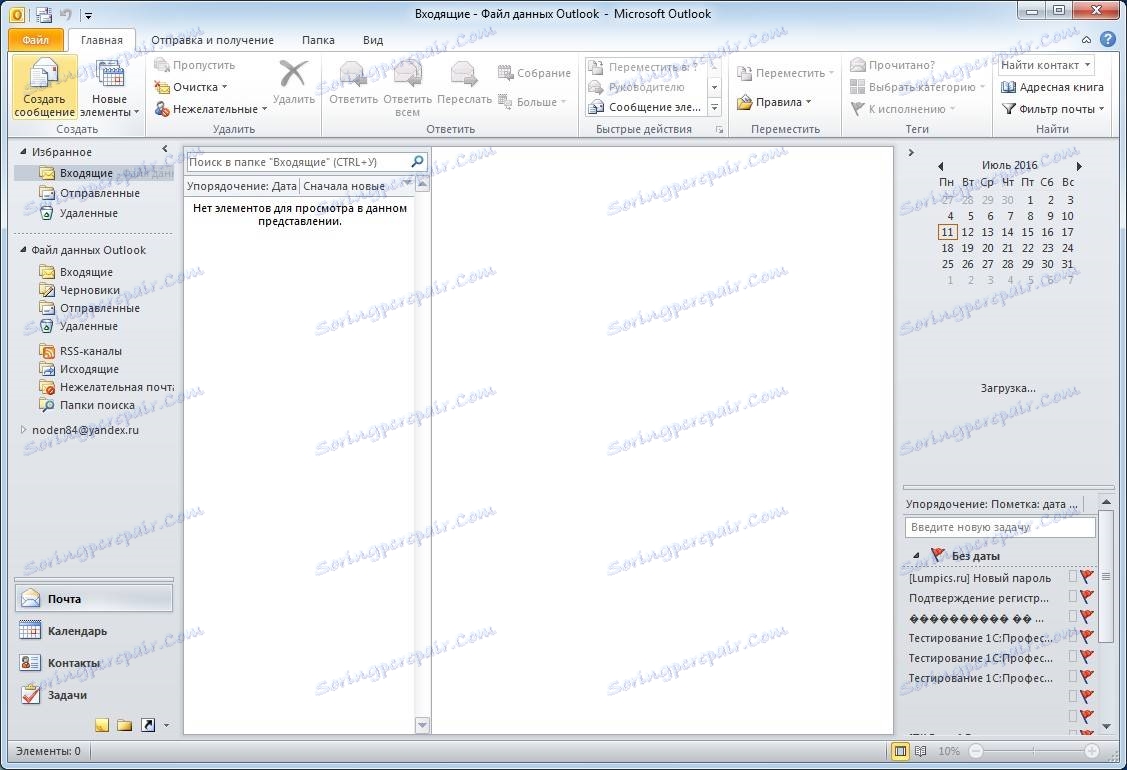
Nyní stiskneme tlačítko "Podpis" a v zobrazeném menu vybereme položku "Podpisy ...".
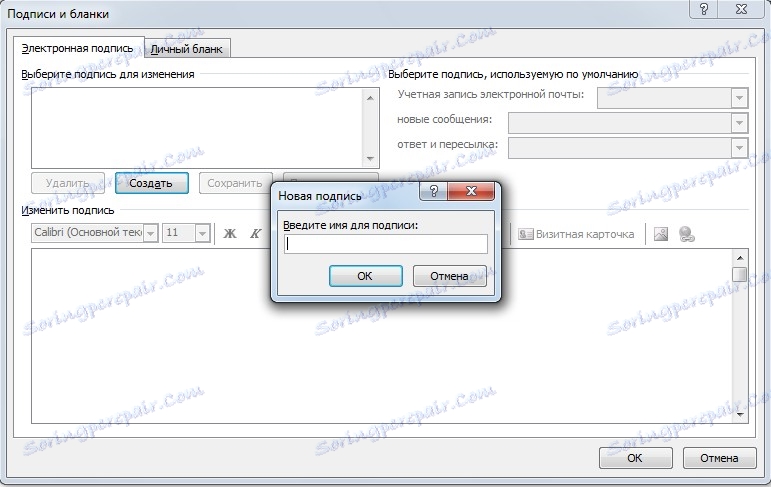
V tomto okně klikněte na "Vytvořit", zadejte název nového podpisu a potvrďte vytvoření kliknutím na tlačítko "Ok"
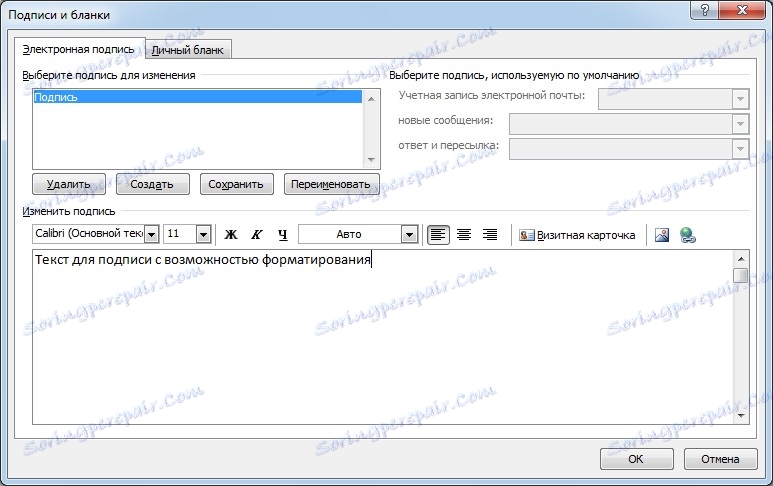
Nyní přejdeme do okna pro úpravu textu podpisu. Zde můžete zadat požadovaný text a naformátovat ho podle svých představ. Na rozdíl od předchozích verzí aplikace Outlook 2010 má pokročilejší funkce.
Jakmile je text zadán a formátován, stiskněte tlačítko "OK" a nyní v každém novém dopisu bude uveden náš podpis.
Takže jsme s vámi diskutovali, jak přidat do Outlooku podpis. Výsledkem provedené práce je automatické doplnění podpisu na konec dopisu. Uživatel tedy nemusí pokaždé zadávat stejný podpisový text.